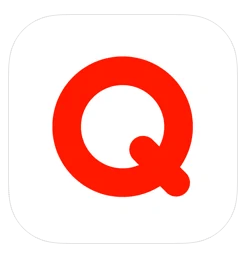
現在、Qoo10アプリで勝手にログアウトされたりログインできない状態が発生しています。
今回は、Qoo10アプリでログインできない時の原因や対処法を徹底解説していきます。
Qoo10で勝手にログアウトされてしまう、ログインできない
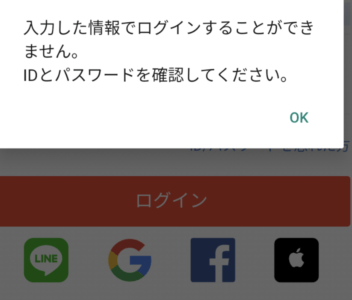
現在、Qoo10アプリを起動すると自動的にログアウトされており、ログイン画面が表示されるもののログインができないという状態が発生しています。
また、ログインできたとしてもまた起動すると勝手にログアウトされていて再度ログインが必要となる状態も発生しています。

Qoo10はメールアドレスとパスワードでアカウント登録する場合とLINEやGoogleなどのアカウント連携でQoo10アカウントを登録する場合がありますが、どちらの場合でも同様の状態が発生しています。
また、ログインには成功したもののログインできたのが本来ログインしたかったアカウントではなく以前のアカウントがなぜか復元されてしまったという声もあります。
更に、パスワードを再設定するために名前や住所など必要な情報を入力してもアカウントの照合が取れずアカウント復旧ができないという場合もあります。
公式からの発表は現時点では無し
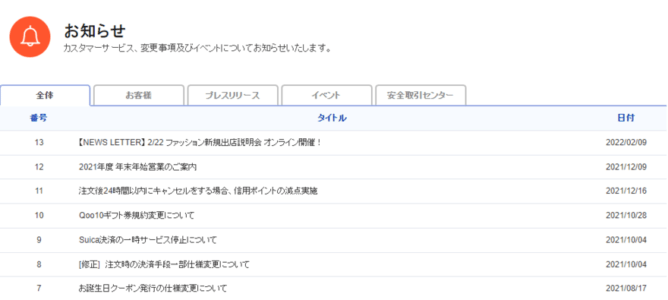
通常、不具合やサーバーダウンなどの影響があればQoo10の公式ツイッターから不具合発生のお知らせが投稿されます。
しかし、現時点でQoo10からの正式なお知らせ投稿はなく、アプリや公式サイトでのお知らせも発表されていません。
そのため、この現象が不具合なのかすら分からない状況が続いています。
ログインできない状態でも通知や発送が行われるかは個人差がある
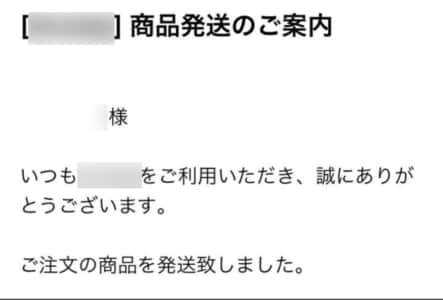
Qoo10アプリにログインできないのにアプリからの発送通知は来ていたり、実際に商品が到着する場合があります。
しかしアカウントを作り直した一部のユーザー達の間で、同じ登録方法で作り直したアカウントで注文がキャンセルされてしまっていたという報告も相次いでいます。
また、これまでのポイントやランクが引き継がれずまた振り出しに戻ってしまったという声もあります。
今回の症状には個人差があるため、商品が発送されない場合はQoo10運営に問い合わせを行う必要があります。
連携情報は残っているのにID検索に引っかからなかったりパスワードが該当しないと表示される

アカウントを作り直そうとすると既に会員登録済みですと表示されるのにサービス連携でのログインができなかったり、パスワードの再設定のためにID検索を行っても検索結果に出てこなかったりしています。
これらのことから、おそらく今回の現象はQoo10側の不具合であり、アカウント情報が消えてしまっている人とアカウント情報が残っているがログインできない人がいるのではないかと話題になっています。
ただし、Qoo10ではメガ割を始めとする大規模なセールの際には毎回同様の症状が起きているため、今後もこの症状は発生する可能性が高いためユーザー側でもできる限りの対策が必要です。
Qoo10で勝手にログアウトされる、ログインできない原因

Qoo10アプリで勝手にログアウト状態になってしまったり、ログインできない場合以下のような原因が考えられます。
自動ログアウトやログインができない原因
- アプリや端末の不具合
- アクセスが集中したりサーバーダウンしている
- 打ち間違いや勘違い
- 連携しているサービスが違った
よくあるのはハイフンとアンダーバーの打ち間違いや小文字と大文字の打ち間違いですが、今回の現象はアプリ側の不具合である可能性が高いという意見が増加しています。
ただ、現在Qoo10ではメガ割という大きなセールイベントを行っているため、利用しているユーザーのアクセスが通常よりも増加しており、サーバーが混みやすい状況のためログイン処理にも負荷がかかっている可能性があるという意見もあります。

また、人気商品の再販やコラボ商品の販売がある場合は特にアクセスが集中しやすくなります。
販売開始直後に売り切れても過剰なアクセスは続くため、サーバーダウン後に勝手にログアウトされることもあります。
Qoo10にログインできない時の対処法

今回の現象の原因がアプリ側の不具合だった場合、運営側が不具合を修正してくれるのを待つしかありません。
アプリのアップデートが来たらアプリの更新を行ってみましょう。
アップデートが来るまでの間に、以下の対処法を試してアカウントを復旧できるかどうか確認しましょう。
楽天リーベイツ経由でログインする
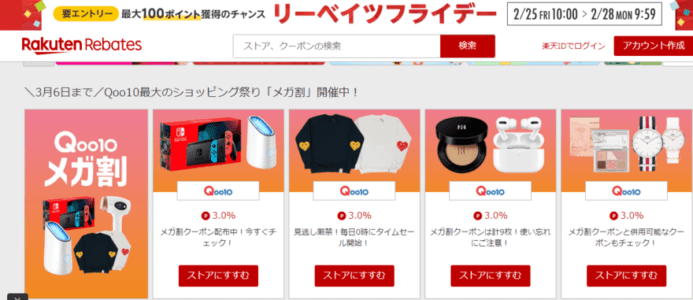
楽天リーベイツは、このサイトを経由して提携ショップサイトで購入することで高還元率な楽天ポイントが付与されるポイントバックサービスです。
Qoo10のサイトからログインできない場合でも、楽天リーベイツからストアにすすむをクリックしてQoo10公式サイトへ行くとログインに成功するという報告が増加しています。
楽天リーベイツのQoo10ショップには、こちらからアクセスすることができます。
ブラウザからログインする
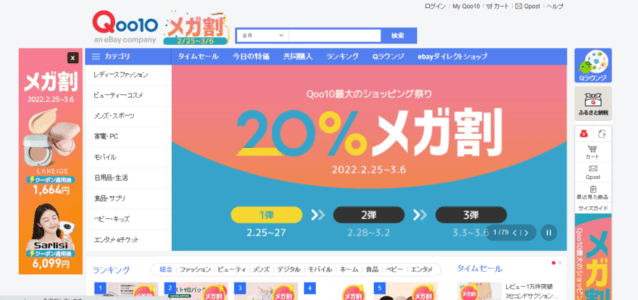
アプリでログインできなくなっていても、Qoo10公式サイトではいつも通りにログインできる場合があります。
公式サイトでもアプリでもアカウント情報は変わらないので、ログインに必要なIDやパスワードが正しければ公式サイトでは通常通りに利用できる可能性が高くなります。
こちらからQoo10公式サイトへアクセスできます。
IDを調べる
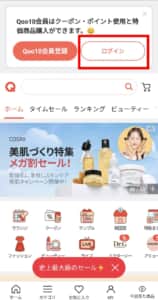
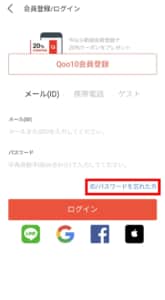
アプリ起動後、画面上部のログインをタップします。
ログイン画面右下のID、パスワードを忘れた方というリンクをタップします。
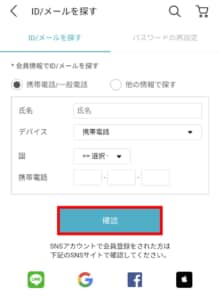
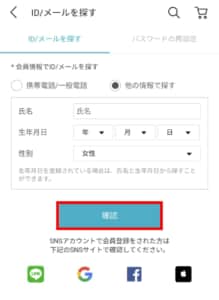
携帯電話の番号が登録時と変わっていない場合は氏名、使用しているデバイス、在住国、携帯電話の番号を入力して確認ボタンを押します。
機種変更や登録時の電話番号が不明な場合は他の情報で探すというチェックボックスをタップします。
すると右の画像のような画面になるので、氏名、生年月日、性別を入力して確認ボタンを押します。
パスワードを調べる
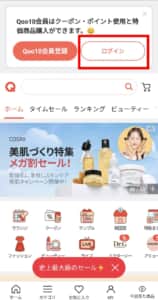
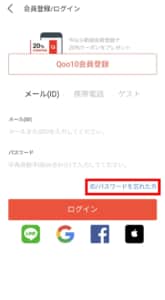
アプリホーム画面上部からログインを選択します。
ログイン画面右下のID、パスワードを忘れた方というリンクをタップします。
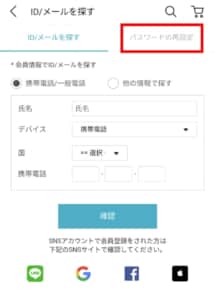
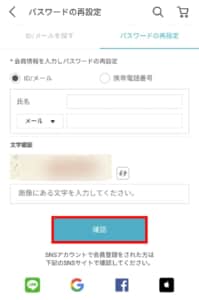
パスワードの再設定をタップします。
氏名、登録時に使用したメールアドレスまたはIDを入力して確認ボタンを押します。
他の連携サービスでログインを試す
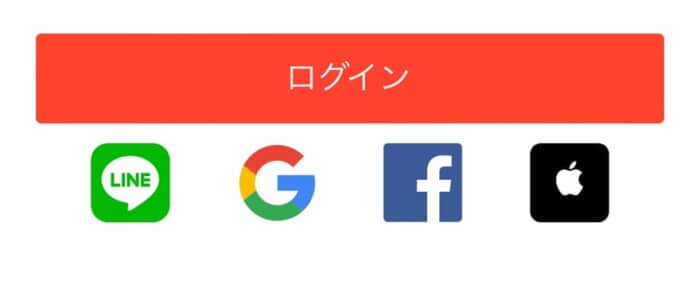
LINEで登録したつもりだったが実はGoogleアカウントで登録していた、という場合もあります。
特にGoogleアカウントの場合、LINEとは異なり複数アカウントを持っている場合は思い当たるアカウントでのログインを試してみましょう。
それでもログインできない場合は、心当たりのないアカウントでも連携ログインを試してみましょう。
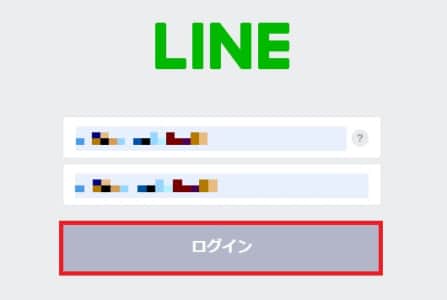
また、元々LINEアカウント連携でログインできていても自動的にアカウント連携が切れてしまう場合があります。
LINEでアカウント登録をした記憶がある場合は再度LINE連携でログインしてみましょう。
アカウントを作り直す
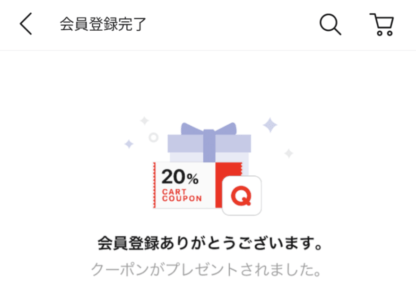
この方法はあくまでも最終手段として考えましょう。
アカウントを作った際は、以下のことに注意してメモに残しておきましょう。
アカウントを作成する際の注意点
- メールアドレスとパスワードで登録したのか、アカウント連携で登録したのか登録方法を書いておく
- IDとパスワードはハイフンや大文字、小文字の区別が分かるように書いておく
- 書いたメモ帳は鍵のかかる引き出しなど他の人に見られないよう保管しておく
現在は100円ショップやネットでも簡単にパスワード帳が手に入るので、万が一の備忘録として購入しておくと良いです。
購入履歴をこまめにスクショしておく
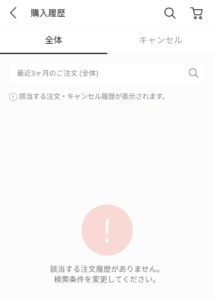
万が一アカウントが復旧できなくなった場合に少しでもアカウントが戻ってくる可能性を上げるために、普段から購入履歴など自分のアカウントであることが証明できそうな画面はこまめにスクショしておきましょう。
ただ、その画像をTwitterやインスタグラムなどにアップしてしまうとアカウントを乗っ取られる要因になりかねないので注意が必要です。
スクショとして有効になりやすい画像は以下のような画像です。
アカウント復旧に繋がりやすいスクショの例
- マイページ画面
- 購入履歴
- お気に入りした商品のリスト
運営に問い合わせをする
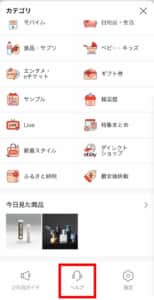
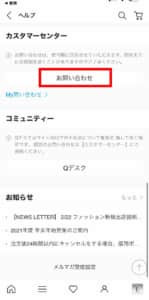
アプリ画面下側にあるヘルプボタンを押します。
ヘルプメニュー内のお問い合わせをタップします。
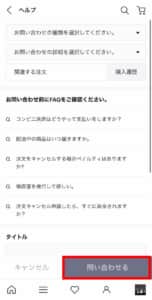
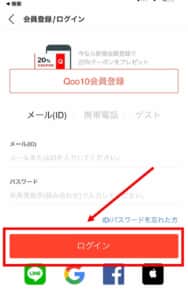
画面右下の問い合わせるボタンを押すとログイン画面に移動します。
ログインに必要な情報を入力したら、赤いログインボタンを押しましょう。
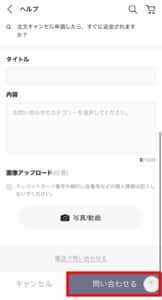
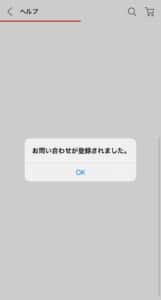
ログインに成功すると、画像のような問い合わせ画面が表示されます。
問い合わせたい内容の概要、問い合わせ内容を入力し、購入履歴やマイページ画面などのスクショがあれば写真を追加をタップしてスクショをアップロードしましょう。
問い合わせるボタンを押せば問い合わせ完了です。

ログインできない際の問い合わせには、電話番号での問い合わせも可能です。
平日の9:00~18:00まで対応しており、土日祝日は対応していないため注意が必要です。
050-5840-9100へ電話しましょう。
電話での問い合わせは込み合っていてなかなか繋がらないことが多いため、返信率は低いですがQoo10公式ツイッターへリプライを送って不具合の発生を報告しましょう。
リプライに入力しておいた方が良い内容
- 不具合の内容
- 使用機種
- アプリで起きたのかブラウザ版で起きたのか
- 発生時間
- 不具合が発生する前後にどんな操作をしていたか
-

UNIVERSAL MUSIC STORE(ユニバーサルミュージックストア)で「エラー26」が出るときの原因と対処法
ユニバーサルミュージックで欲しい商品を買おうとすると、途中で「エラー26」という英語のエラーページが表示されてしまい、商品を購入できないという声が多発しています。 今回は、「エラー26」が発生してしま ...
続きを見る


